Más allá de lo personal, el correo electrónico es una herramienta imprescindible para muchas personas en su actividad profesional. Sin embargo, a veces puede ser un auténtico desagüe por el que se va nuestro tiempo resolviendo tareas del email. Por eso te proponemos una selección de buenos trucos para optimizar el uso de Gmail y hacer más con menos.
Nota: todos los ajustes a realizar están dentro de la configuración de Gmail (el engranaje), en 'Ver todos los ajustes'.
Configura un buen panel de lectura
El panel de lectura te permite leer los correos junto con la vista de la bandeja de entrada estándar, de modo que resulta más ágil ponerse al día a la hora de leer y responder mensajes. Así, puedes seleccionar configurar ese panel de lectura por debajo o a la derecha de la bandeja de entrada.
Para hacerlo, ve a la pestaña de 'Recibidos' y habilita el panel de lectura. Luego, elige dónde lo quieres. No obstante, en lugar de elegir un sitio permanente para el panel, puedes tocar sobre 'Sin división' para que puedas alternar entre el modo de panel dividido y la visa de la bandeja. En este último caso se añadirá un icono en la zona superior derecha de la bandeja que te permitirá intercambiar la previsualización del panel o tenerlo a pantalla completa.
Elijas lo que elijas, recuerda ir hasta la zona inferior de la página para 'Guardar cambios' y que surtan efecto desde ya.
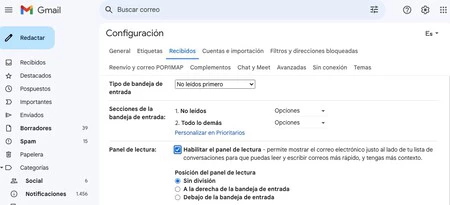
Habilita los atajos de teclado
Si trabajas con el ordenador, seguro que tienes una serie de atajos de teclado imprescindibles dentro de tus flujos por su velocidad. Afortunadamente, Gmail dispone de su propia lista de combinaciones de teclas para agilizar tareas. Puedes activarlas en 'General' > 'Combinaciones de teclas'.
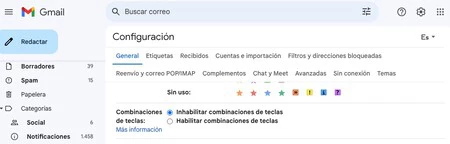
Activa las notificaciones
Si estás esperando la llegada de un email importante, o no quieres perderte el email de tu jefe, mejor habilitar las notificaciones de escritorio de Gmail, lo que te permitirá seguir trabajando en otra pestaña del navegador tranquilamente sin tener que volver al correo para ver lo que va llegando.
Para activarlo, entra en 'General' > 'Notificaciones de escritorio', donde puedes elegir si quieres que te avise con cada mail (desaconsejado si, como yo, recibes cientos de emails al día) o solo de correos importantes. Cuando lo hagas, verás un pop-up en la zona inferior derecha de tu navegador para avisarte.
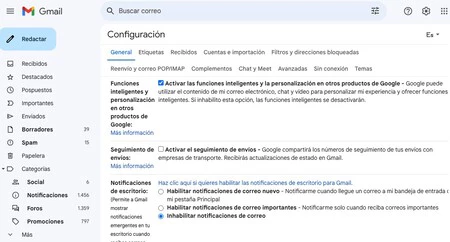
Activa el icono de mensajes sin leer
Si no te gustan las notificaciones pero no quieres perder de vista tu bandeja de entrada mientras trabajas en otras pestañas, hay otra alternativa: entra en 'Avanzadas' > y habilita el 'Icono de mensaje sin leer', para que solo con mirar el icono de Gmail sepas si hay algo pendiente de lectura.
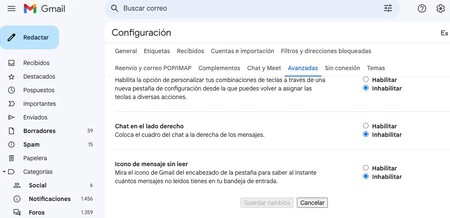
Crea listas de contactos para grupos
Esta es una herramienta que puede ayudarte si tiendes a enviar correos electrónicos al mismo grupo de personas con cierta frecuencia, por ejemplo a tu equipo de trabajo.
Para ello ve a los Contactos de Google (dentro de tu perfil) y en 'Etiquetas', dale al '+' para crear una, por ejemplo 'Equipo'. Ahora ya podrás arrastrar los contactos que quieras añadir de la lista. La próxima vez que vayas a enviar un email a todo el equipo, no tendrás que ir copiando y pegando direcciones, sino que bastará con escribir 'Equipo' en el cajetín de 'Para'.
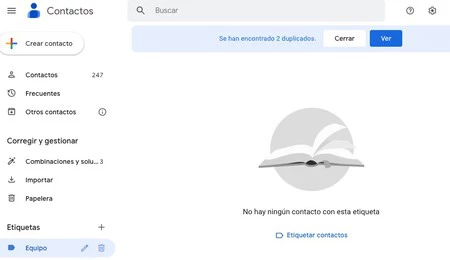
Las etiquetas son tus amigas
Ya hemos visto un uso para las etiquetas, pero en Gmail son una herramienta de lo más útil para organizar, ya que funcionan de forma similar a las carpetas.
Para crear una nueva etiqueta en tu bandeja de entrada, búscalas en el menú de la izquierda y toca sobre el '+'. Ahora dale el nombre y si así lo deseas, puedes anidarla para que esté dentro de otra. Asimismo, también puedes darle un color para distinguirlas a simple vista (toca sobre los tres puntos).
La forma más sencilla de mover un email dentro de una etiqueta es simplemente arrastrándolo, aunque si ya estás dentro de este, puedes tocar sobre el icono de las etiqueta para que aparezca un menú con todas ellas y puedas elegir su carpeta destino.
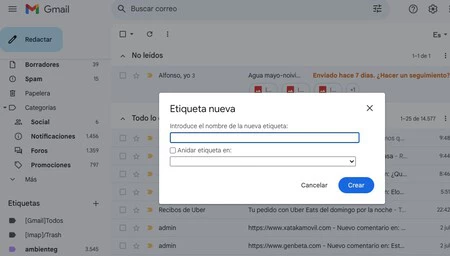
Diseña tus plantillas
Es relativamente común enviar mensajes con cuerpos similares donde lo que cambia es el proyecto, las fechas y poco más, así que puedes ahorrar bastante tiempo si aprovechas las 50 plantillas que Gmail permite crearte.
Puedes hacerlo dentro de la configuración, en 'Avanzadas' y habilita las plantillas primero. Ahora vuelve a tu bandeja de entrada, abre un nuevo email y redáctalo como harías normalmente. Cuando lo tengas, toca sobre los tres puntos (Más) de la esquina superior derecha y en 'Plantillas' > 'Guardar como plantilla'. Bautízala con un nombre reconocible y la próxima vez que la necesites, abre un correo, vuelve a los tres puntitos y entra en 'Plantillas' para seleccionar la que habías guardado previamente.
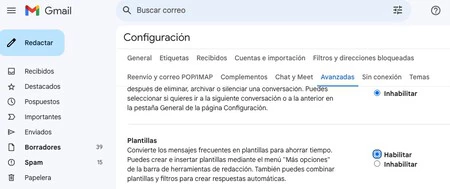
Usa el avance automático
Si el volumen de emails que recibes es alto, activar el avance automático es una excelente manera de lidiar con los nuevos correos electrónicos. Así, esta función te mostrará automáticamente la siguiente conversación en lugar de retornar a la vista principal de la bandeja de entrada tras eliminar o archivar una conversación. Esto puedes hacerlo en 'Avanzadas'.
Portada | Foto de Solen Feyissa en Unsplash
En Genbeta | Este trucazo te permite seguir usando tu correo electrónico de Gmail aunque te quedes sin espacio y gratis





